هل وجدت نفسك يومًا في منتصف مشروع مثير، فقط لتتعثر في تعقيدات إدارة تخزين AWS S3 الخاص بك؟ لماذا لا تلقي نظرة على متصفح Cyberduck S3 لنظام Mac؟ يتيح لك Cyberduck التنقل بسهولة في دلاء S3 الخاصة بك وجعل إدارة الملفات أمرًا سهلاً!
في هذا البرنامج التعليمي، ستتعلم التثبيت السلس لمتصفح S3 رائع مصمم لمستخدمي Mac. مع Cyberduck، تترك الرفع والتنزيل الممل والمستغرق ليكون أمرًا من الماضي.
اقرأ وحول الطريقة التي تتفاعل بها مع تخزين AWS S3 الخاص بك!
المتطلبات الأولية
قبل أن تشرع في إعداد Cyberduck للوصول السلس إلى AWS S3، تأكد من وجود ما يلي لمتابعة الخطوات:
- حساب AWS مع تمكين الفوترة النشطة – سيكون حساب طبقة مجانية كافيًا لهذا البرنامج التعليمي.
- زوج مفتاح الوصول والسرية لـ AWS.
- A Mac computer running macOS 10.2 or later – This tutorial uses a MacBook Air running macOS 12 (Monterey).
تنزيل وتثبيت متصفح Cyberduck S3 لنظام Mac
بشكل عام، يحتوي جهاز الكمبيوتر المحلي لديك على الكثير من الملفات المنظمة في مجلدات مختلفة ومجلدات فرعية. الحفاظ على نفس هيكل الدليل مهم عند رفع تلك المجلدات إلى دلو S3.
الخبر السار هو أنه عندما تقوم بتثبيت Cyberduck، فإنك تحصل على أداة سطح مكتب مصممة للحفاظ على هذا الهيكل الدليلي أثناء الرفع.
لتنزيل وتثبيت Cyberduck على Mac الخاص بك، اتبع هذه الخطوات:
1. افتح متصفح الويب المفضل لديك، انتقل إلى الصفحة الرسمية لتنزيل Cyberduck، وانقر على رابط التنزيل Cyberduck for macOS. بذلك يمكنك تنزيل ملف الإعداد لبرنامج Cyberduck.
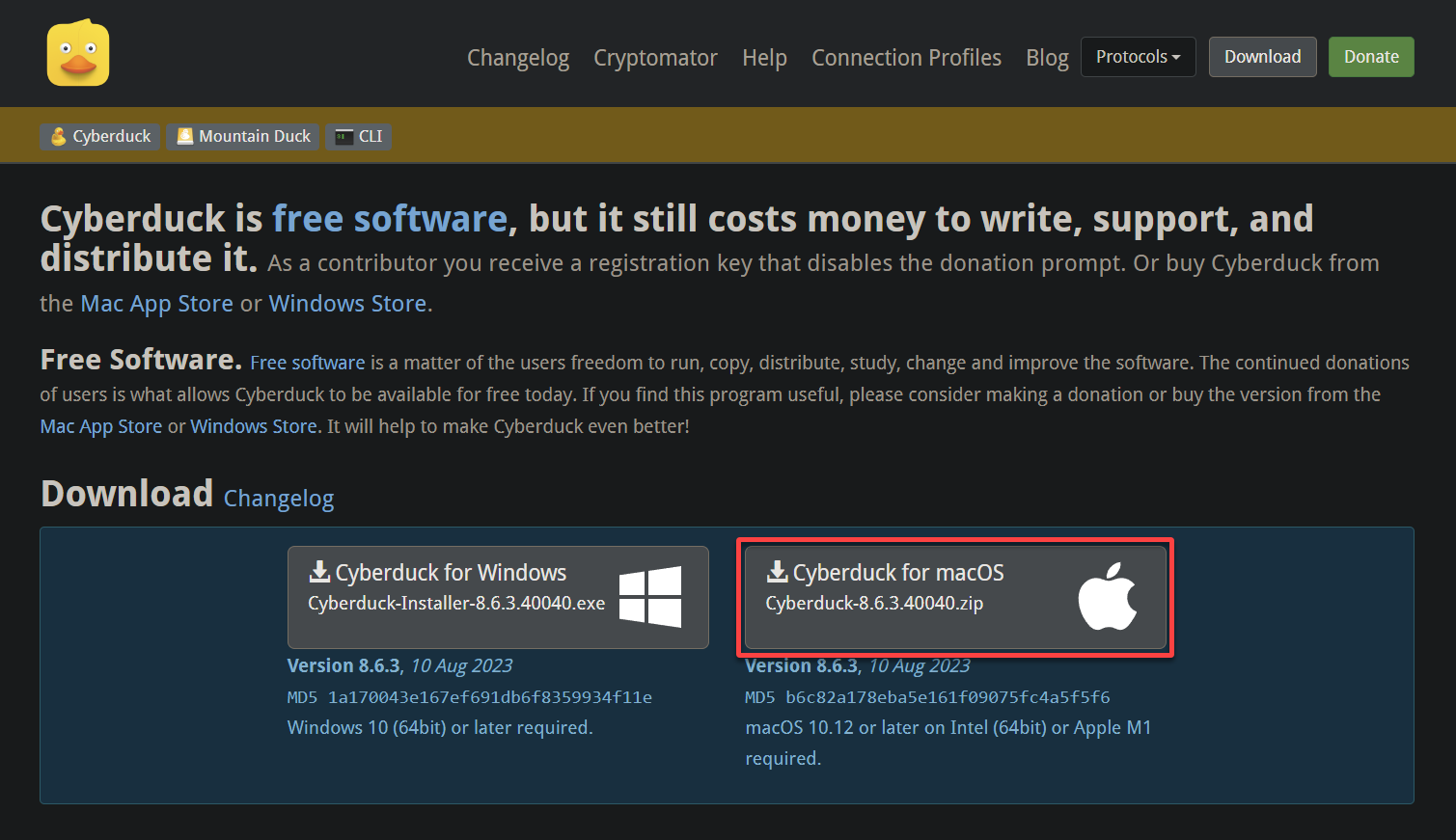
2. بمجرد التنزيل، افتح نافذة Terminal على جهازك Mac، انتقل إلى المجلد الذي حفظت فيه ملف zip لبرنامج Cyberduck، وقم بتشغيل الأمر التالي echo.
يتيح لك هذا الأمر التحقق من سلامة ملف zip المحمل.
يمكنك المتابعة مع الخطوة التالية إذا حصلت على استجابة موافقة، كما هو موضح أدناه. إذا لم يكن الأمر كذلك، يجب عليك إعادة تنزيل ملف zip.

3. بعد ذلك، قم بتنفيذ الأمر أدناه لفك ضغط ملف zip الذي قمت بتنزيله (Cyberduck-8.6.3.40040.zip).
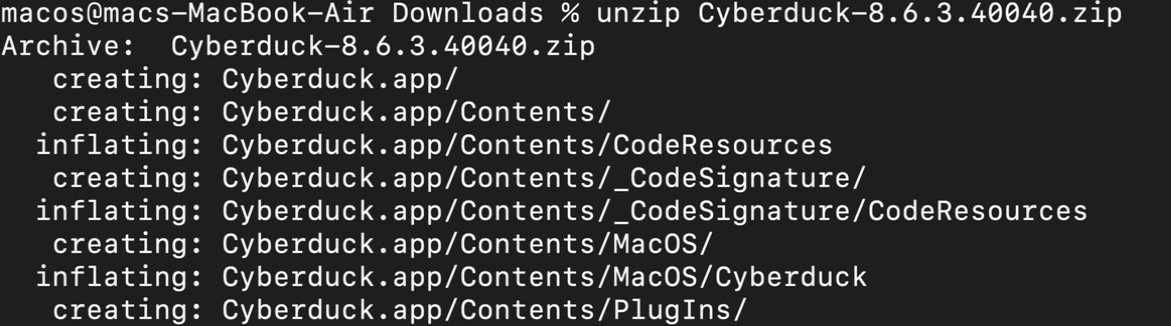
4. الآن، انتقل إلى مجلد التنزيلات وانقر نقرًا مزدوجًا على ملف Cyberduck لتشغيل Cyberduck.
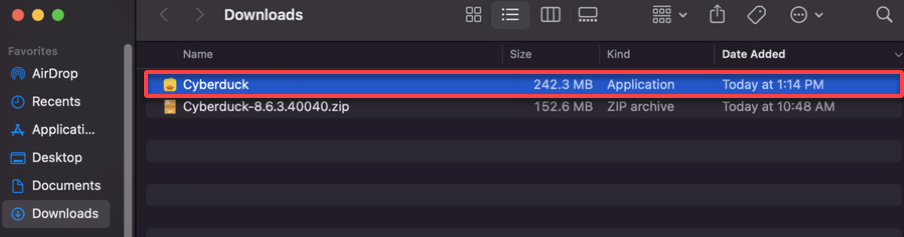
5. انقر فتح عند الطلب للمتابعة.
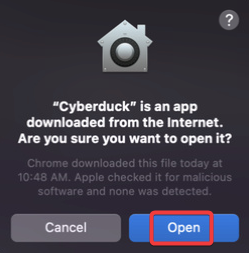
فيما لو كان كل شيء على ما يرام، سيظهر تطبيق Cyberduck كما هو موضح أدناه.
حافظ على نافذة تطبيق Cyberduck مفتوحة، حيث ستقوم لاحقًا بتفويض حسابك في خدمة AWS في القسم التالي.
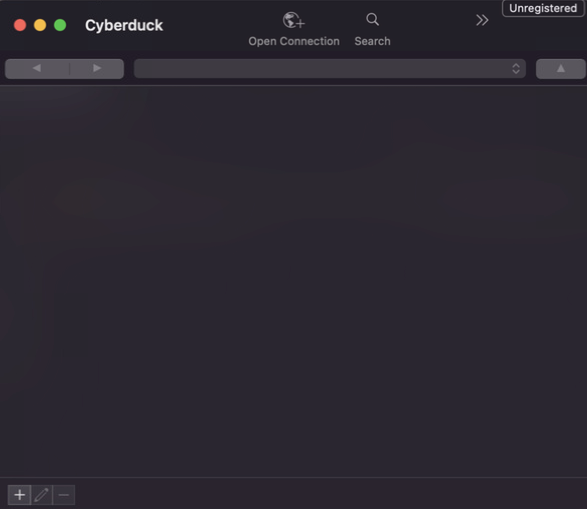
تفويض تطبيق Cyberduck باستخدام حساب AWS الخاص بك
مع تشغيل تطبيق Cyberduck، يجب أن تتأكد من قدرتك على إدارة حاويات S3 والملفات داخل التطبيق. يتضمن هذا العملية تفويض تطبيق Cyberduck باستخدام حساب AWS الخاص بك، مما يتيح لك تصفح الملفات، تحميلها، تنزيلها، وأداء العديد من العمليات الأخرى على الملفات.
لتفويض تطبيق Cyberduck باستخدام حساب AWS الخاص بك، قم باتباع الخطوات التالية:
على النافذة الرئيسية لتطبيق Cyberduck، انقر فوق Open Connection في الأعلى لفتح اتصال جديد.
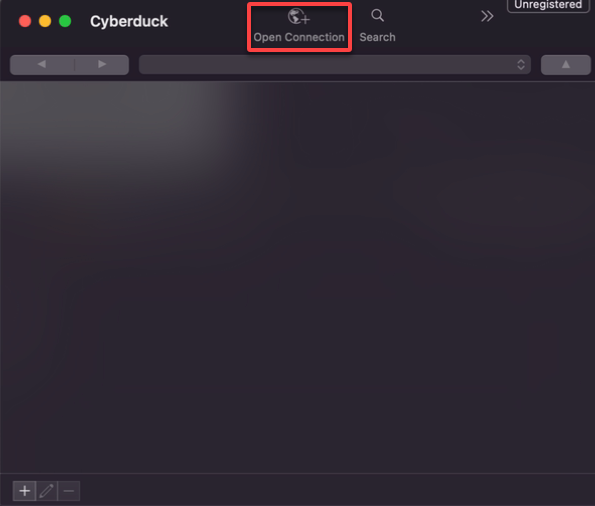
الآن، قم بتكوين إعدادات الاتصال التالية:
- اختر Amazon S3 كالخادم من القائمة المنسدلة.
- Server – أدخل s3.amazonaws.com في الحقل النصي كنقطة نهاية للخادم.
- Port – أدخل 443 في الحقل النصي، وهو المنفذ الافتراضي للاتصال الآمن باستخدام بروتوكول HTTPS. يضمن هذا الإعداد أن تكون الاتصالات بين Cyberduck وخدمة AWS S3 مشفرة باستخدام SSL/TLS.
- Access Key ID و Secret Access Key – قدم معرف مفتاح الوصول ومفتاح الوصول السري الخاص بك للاتصال الآمن مع خدمة AWS S3.
احتفظ بالإعدادات الأخرى كما هي، وانقر على Connect لإنشاء الاتصال بخدمة AWS S3 الخاصة بك.
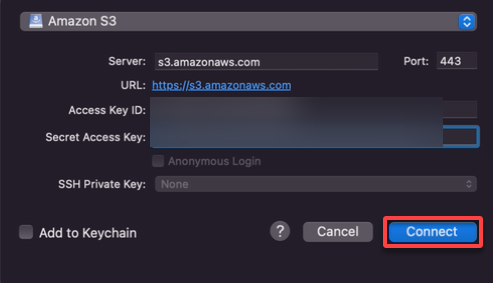
عندما يتم إنشاء الاتصال، ستكون قد تم تسجيل الدخول إلى خدمة AWS S3، ويمكنك بدء إدارة حاويات S3 والملفات داخل تطبيق Cyberduck.
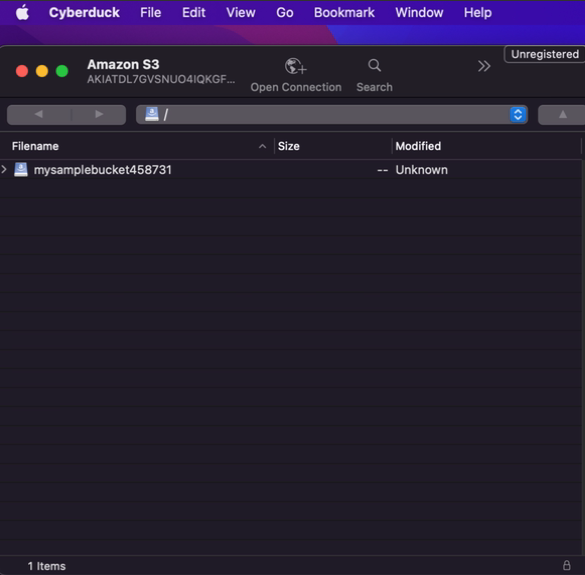
إنشاء دلو جديد في AWS S3 عبر Cyberduck
حسنًا، لقد قمت بإعداد Cyberduck للتفاعل مع حساب AWS الخاص بك، وأنت على وشك البدء في مشروع جديد. ولكن أولاً، يجب عليك التأكد من أن لديك مساحة مخصصة لاستضافة ملفاتك في سحابة AWS.
يتيح لك Cyberduck إنشاء دلو جديد في AWS S3 لتخزين واسترداد البيانات من أي مكان على الويب.
لإنشاء دلو جديد في AWS S3 عبر Cyberduck، قم باتباع هذه الخطوات:
في Cyberduck، انقر فوق قائمة الملف واختر مجلد جديد لإنشاء مجلد جديد (أو دلو AWS S3 جديد).
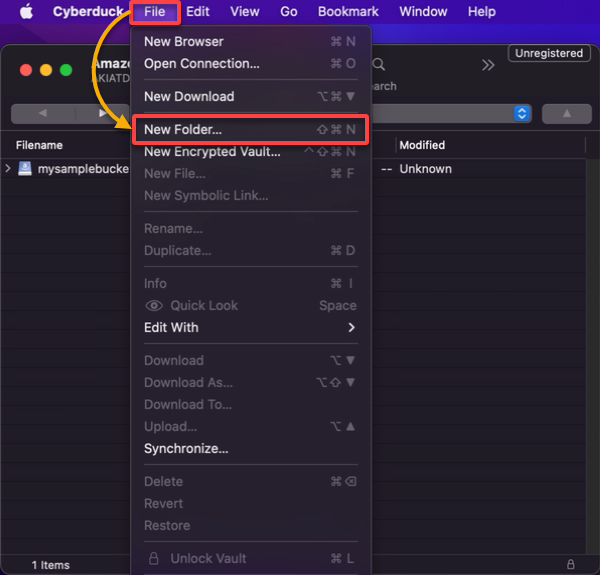
الآن، قم بتوفير اسم مجلد فريد (newbucket8798457)، واختر منطقة (شرق الولايات المتحدة (شمال فيرجينيا)) لاستضافة الدلو الجديد الخاص بك، وانقر فوق إنشاء لإنشاء الدلو.
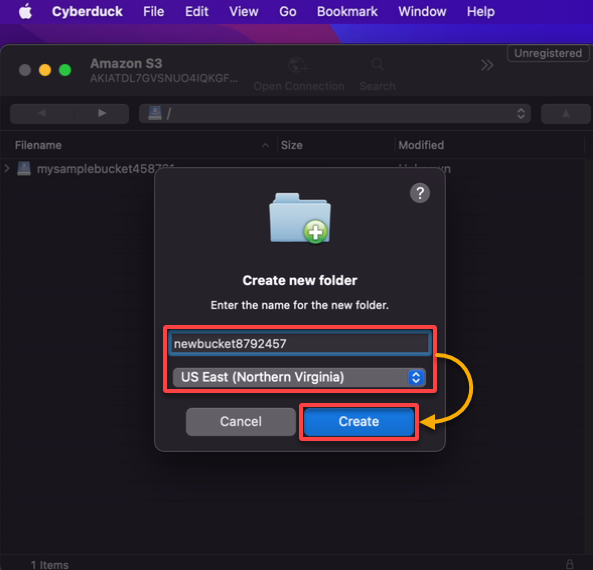
إذا كل شيء تم بنجاح، سترى الدلو الجديد الخاص بك في قائمة الدلاء الحالية في نافذة Cyberduck الرئيسية ولوحة التحكم AWS S3، كما هو موضح أدناه.
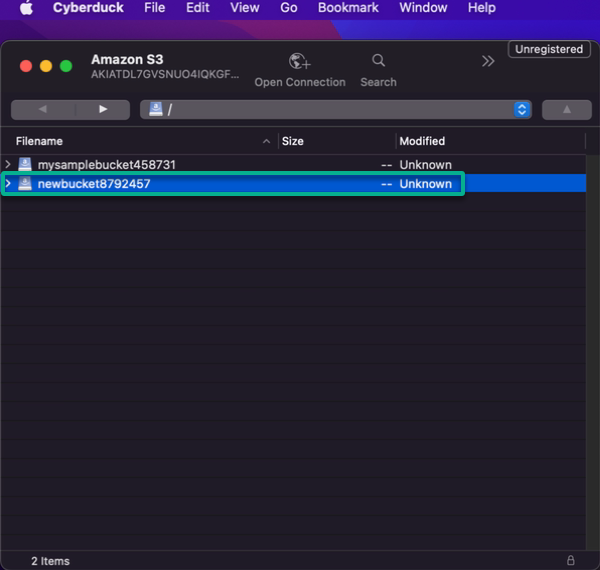
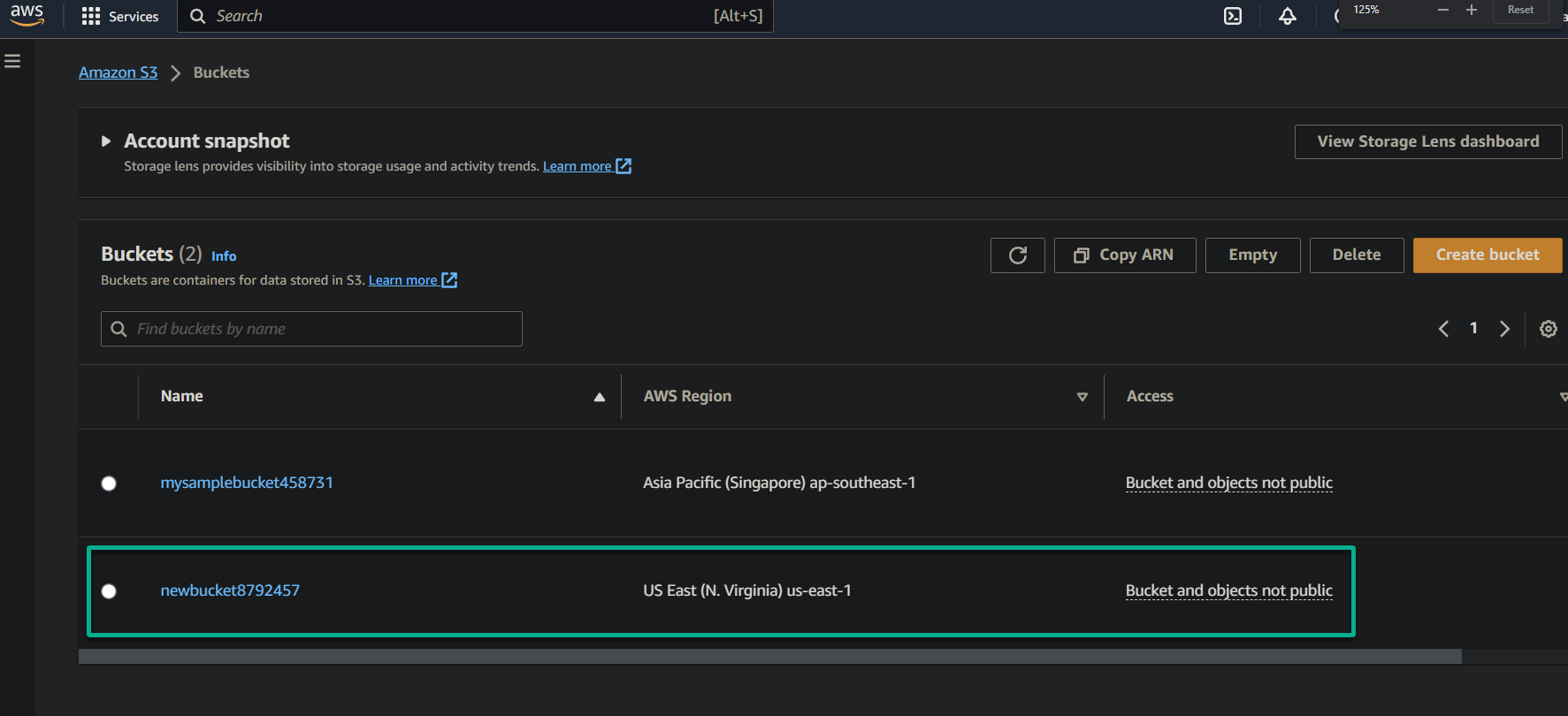
رفع الملفات إلى دلو AWS S3
بعد إنشاء دلو جديد في AWS S3، يمكنك الآن ملءه بمشاريعك الثمينة. فكر في هذه الخطوة كوضع الأشياء الثمينة في خزنة آمنة مع فائدة إضافية للاسترداد السريع كلما احتجت إليها.
بدون ملفات، يكون الدلو مجرد وعاء فارغ. تخزين بياناتك بشكل آمن في S3 يمكنك من إدارة ومشاركة واستخدام مشاريعك على مستوى جديد تمامًا.
لتحميل الملفات إلى سلة AWS S3 الخاصة بك عبر Cyberduck ، قم باتباع الخطوات التالية:
1. انقر نقرًا مزدوجًا فوق سلة AWS S3 الخاصة بك لفتحها.
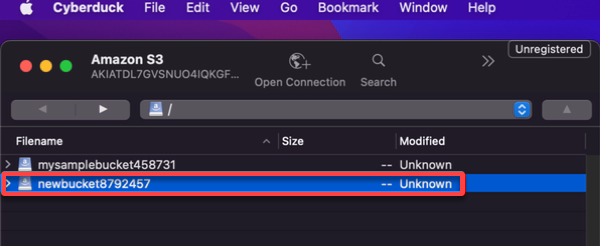
2. بعد ذلك ، انقر فوق قائمة الملف واختر تحميل لبدء تحميل ملف جديد إلى سلة AWS S3 الخاصة بك.
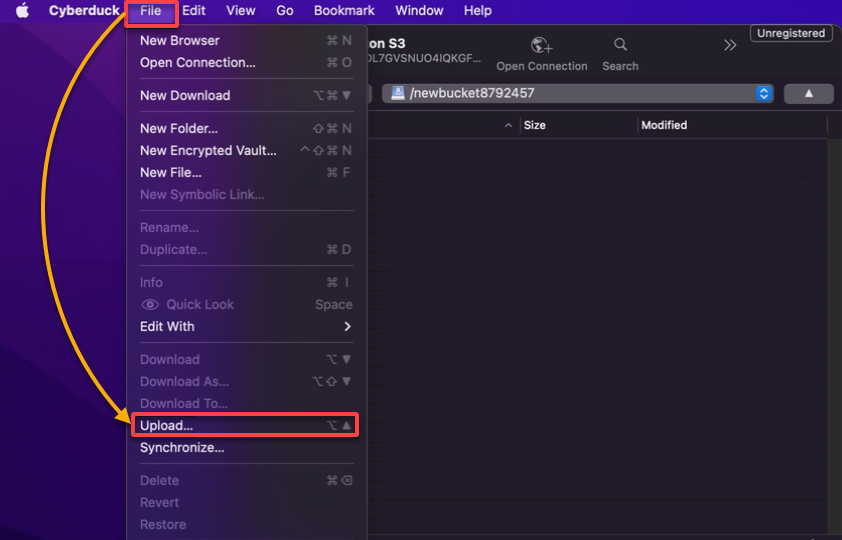
3. حدد ملفك (ملفاتك) المستهدفة في نافذة البوب أب ، وانقر فوق تحميل لتحميلها إلى سلة AWS S3 الخاصة بك.
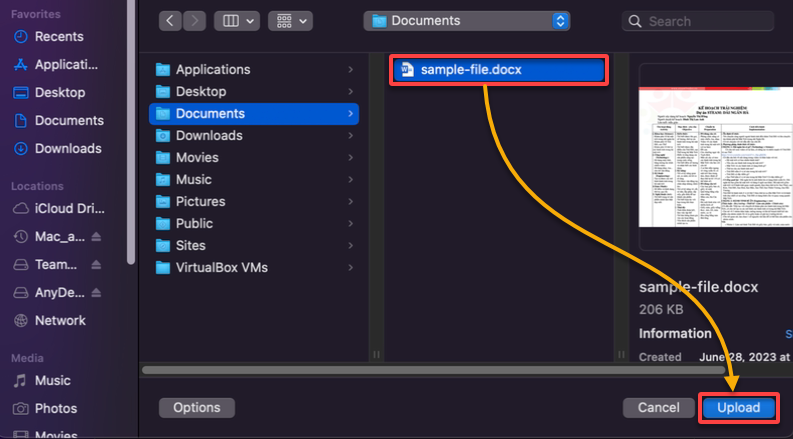
ثم يقوم Cyberduck بتحميل الملفات إلى سلة AWS S3 الخاصة بك ، مثلما هو موضح في الصورة أدناه.
تحميل الكثير من الملفات إلى خادم عن بُعد مثل AWS S3 يمكن أن يستغرق وقتًا طويلاً. خلال عملية التحميل ، قد تحدث انقطاعات في الشبكة بسبب عوامل مثل ازدحام الشبكة أو انقطاعات مؤقتة أو فصل غير مقصود.
لا تقلق ، على الرغم من ذلك. يوفر Cyberduck ميزات مدمجة للتعامل مع مثل هذه الانقطاعات بسلاسة. يمكن لـ Cyberduck إيقاف التحميل مؤقتًا ، واستئنافه من نقطة الانقطاع ، أو حتى استعادته تلقائيًا إذا تم استعادة الاتصال. تضمن هذه الميزات أن يتم تحميل ملفاتك بشكل كامل ودون أي تلف.
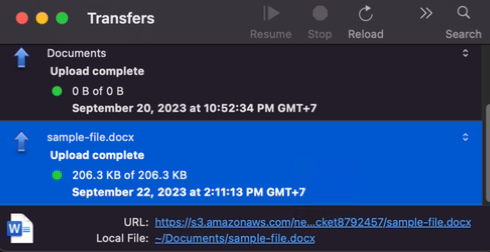
بمجرد اكتمال عملية التحميل ، سترى الملف المحمل في سلة S3 الخاصة بك كما هو موضح أدناه.
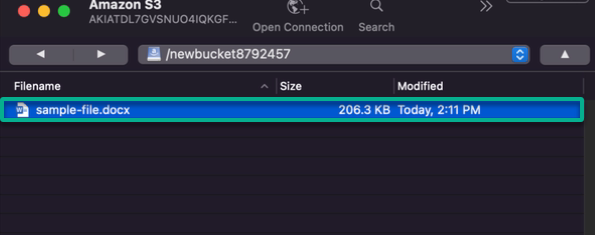
طريقة أخرى هي رؤية الملف المحمل في سلة AWS S3 الخاصة بك عبر واجهة تحكم إدارة AWS.
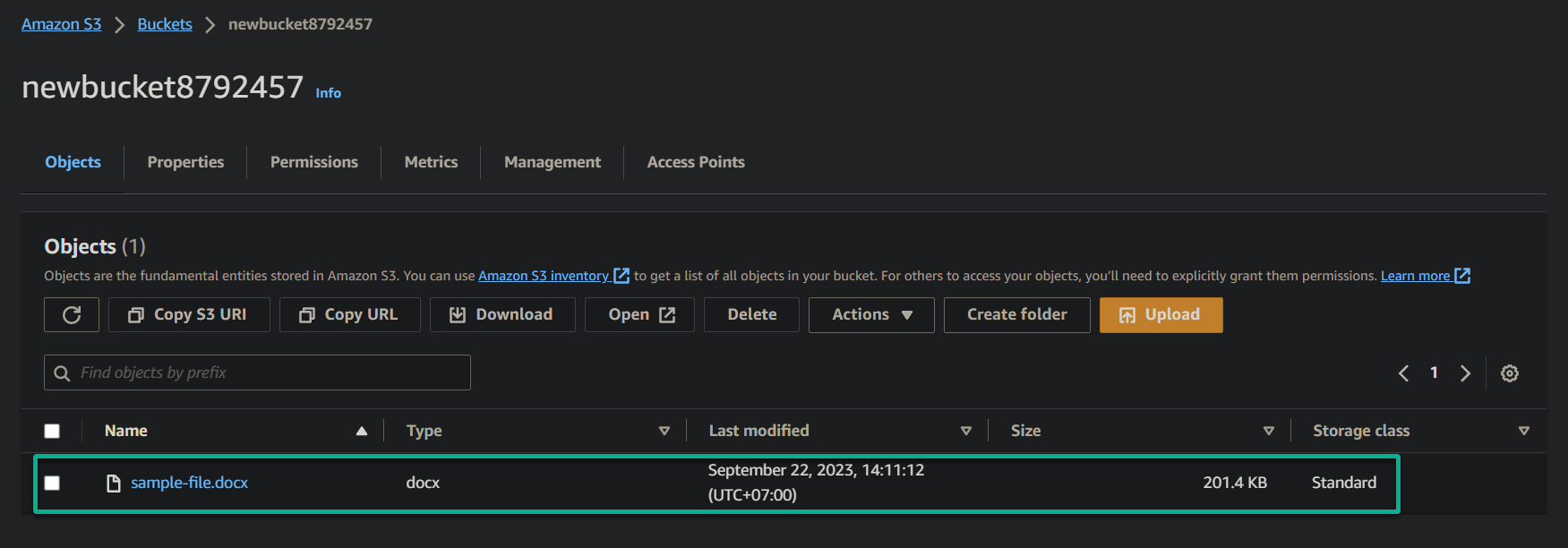
تنزيل الملفات من سلة AWS S3
لقد قمت بتحميل سلة AWS S3 الخاصة بك بملفات قيمة ، وهذا رائع. ولكن في بعض الأحيان ، قد ترغب في استرجاعها. لماذا؟ للنسخ الاحتياطي والتكرار ، والتطوير والاختبار ، وهجرة البيانات ، وتحليل البيانات والإبلاغ ، وما إلى ذلك.
القدرة على استرداد ملفاتك بسهولة تضمن لك القدرة على العمل بها محليًا أو مشاركتها مع الآخرين.
لتنزيل الملفات من سلة AWS S3 الخاصة بك، قم باتباع الخطوات التالية:
1. انقر مرتين على سلة الخاصة بك لفتحها.
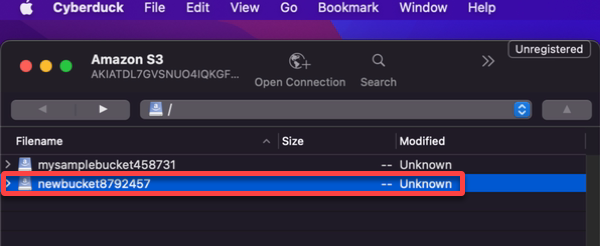
2. بعد ذلك، اعثر على الملف الذي ترغب في تنزيله، انقر فوق قائمة الملف، واختر تنزيل لتحميل الملف.
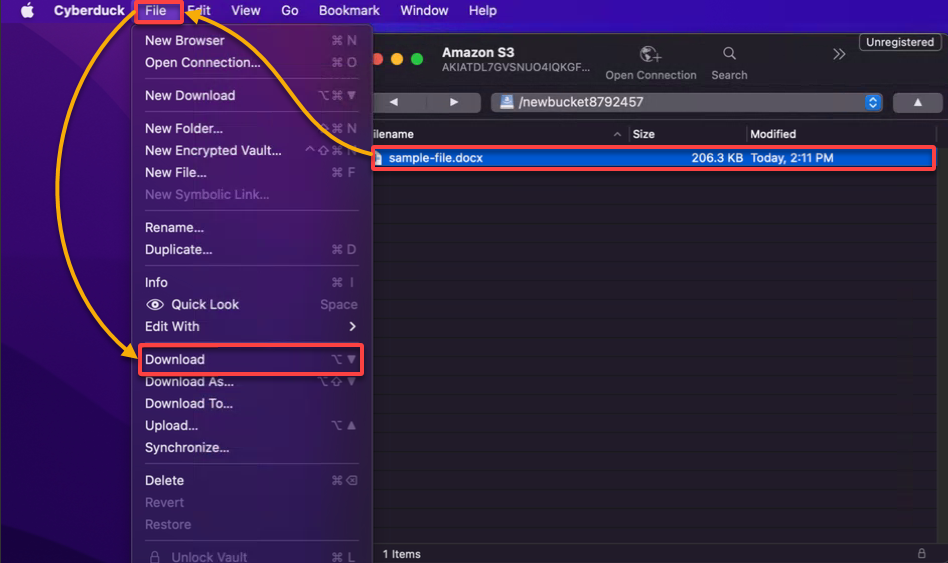
يعلمك Cyberduck حول تقدم التنزيل، كما هو موضح أدناه.
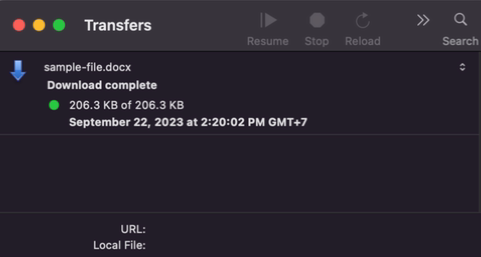
3. أخيرًا، انتقل إلى مجلد التنزيلات في مدير الملفات الخاص بك للتحقق من نجاح تنزيل الملف بنجاح من سلة AWS S3 الخاصة بك.
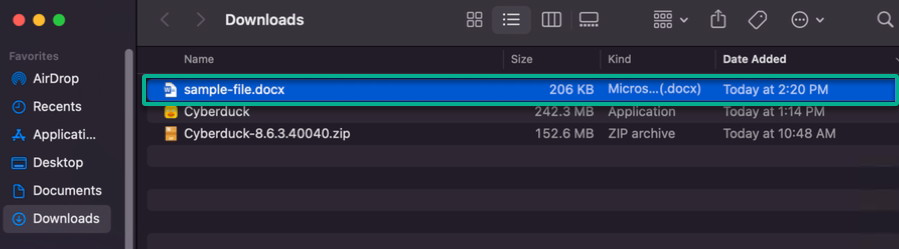
حذف الملفات من سلة AWS S3
بالإضافة إلى رفع ملفاتك أو تنزيلها، يتيح لك Cyberduck أيضًا ترتيب وتحسين مساحة في سلتك. الاحتفاظ بالملفات القديمة أو غير الضرورية يترتب عليه فقط تكاليف نظرًا لأن AWS S3 يفرض رسومًا على المساحة التخزينية المستخدمة.
من خلال حذف هذه الملفات، تقلل من تكاليف التخزين وتحسن ميزانيتك. يصبح هذا النهج ذا أهمية خاصة عند التعامل مع حجوم كبيرة من البيانات.
? يرجى ملاحظة أنه عند حذف الملفات من AWS S3، يتم إزالتها بشكل دائم ولا يمكن استعادتها. لذلك، فإن ممارسة الحذر والتأكد من حذف الملفات الصحيحة أمر حيوي.
لحذف ملف من سلة S3 الخاصة بك، اتبع الخطوات أدناه:
1. تصفح إلى سلة الخاصة بك.
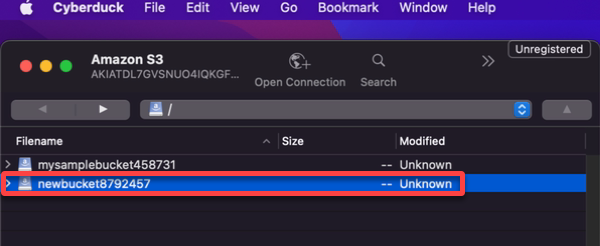
2. الآن، حدد الملفات غير المرغوب فيها، انقر فوق قائمة الملفات، واختر حذف لبدء حذف الملفات المحددة.
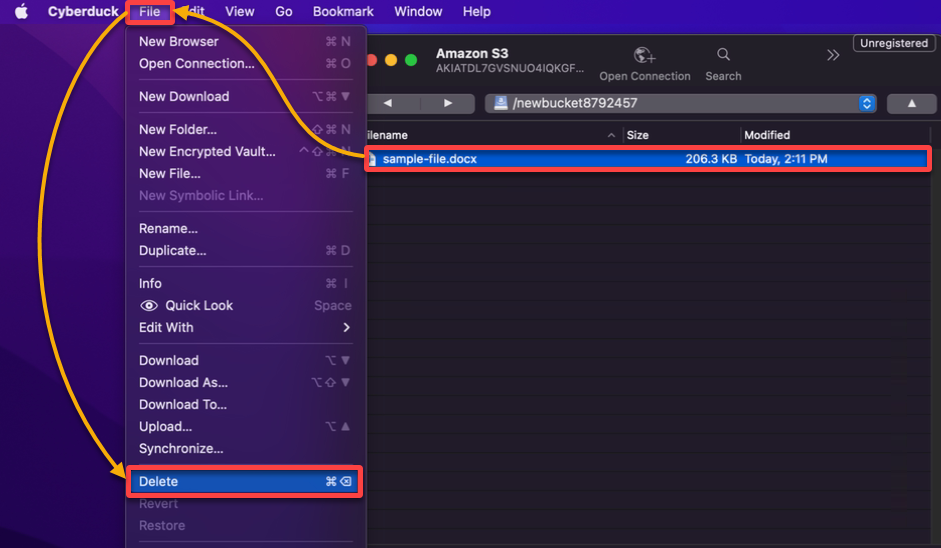
3. أخيرًا، انقر على الزر “حذف” عندما يُطلب منك تأكيد حذف الملفات المحددة.
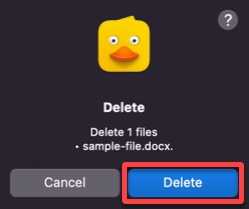
الختام
لقد قمت للتو بخطوة هامة نحو إدارة سهلة لتخزين S3 عبر تثبيت متصفح Cyberduck S3 على نظام Mac. من خلال هذا البرنامج التعليمي، لقد أتقنت إنشاء دلاء S3 وتنقلت ببراعة في عملية تحميل وتنزيل الملفات، وحتى حذفها.
أصبح مساحة العمل الرقمية الخاصة بك أكثر تنظيمًا وفعالية من أي وقت مضى! ولكن رحلتك مع Cyberduck و S3 لم تبدأ بعد.
لماذا لا تتعمق أكثر في الميزات المتقدمة لـ Cyberduck، مثل إعداد الإشارات المرجعية لدلاء S3 التي تستخدمها بانتظام؟ أو حتى استكشاف قدراتها لـ الاتصال بمزودي تخزين سحابي آخرين? يدعم Cyberduck خدمات الاستضافة المتنوعة مثل Dropbox، وGoogle Cloud Storage، وOneDrive، وAzure Storage، والعديد من غيرها.
استمر في الاستكشاف والتجربة، والأهم من ذلك، استغلال قوة التخزين السحابي السلسة لنظام Mac الخاص بك!













